Để bắt đầu xây dựng quy trình làm việc và xác định các bước tiếp theo, trước tiên bạn cần thiết lập Trình kích hoạt . Sau khi Trigger được cấu hình, bạn có thể tiến hành thêm và cấu hình các Bước cần thiết.
Sau đây là những hành động khác nhau mà bạn có thể thực hiện với Các bước quy trình công việc:
Để thêm một hành động mới vào Quy trình làm việc, hãy thêm một Bước bằng cách nhấp vào nút + để chọn hành động mong muốn từ danh sách.
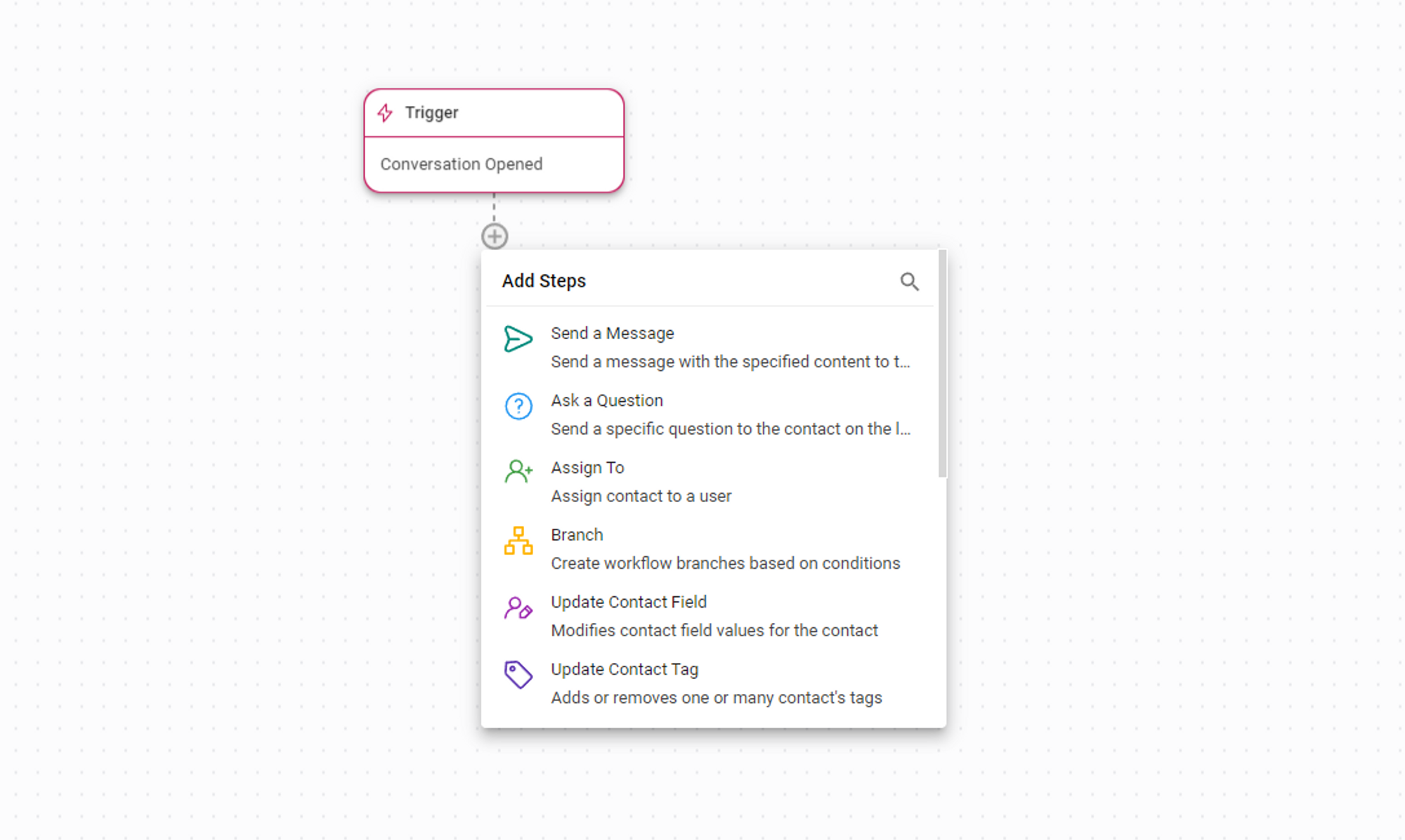
Thông tin quan trọng: Tối đa 100 bước cho mỗi quy trình công việc.
Để cấu hình một Bước, hãy nhấp vào một bước để truy cập ngăn cấu hình ở bên phải và tùy chỉnh cài đặt theo sở thích của bạn. Tùy thuộc vào từng Bước cụ thể, bạn có thể thêm nhiều cấu hình và cài đặt nâng cao khác.
Để chỉnh sửa tên Bước, hãy nhấp vào biểu tượng Chỉnh sửa và nhập tên mong muốn cho Bước này. Sau đó, nhấp vào biểu tượng dấu tích màu xanh lá cây để xác nhận thay đổi.
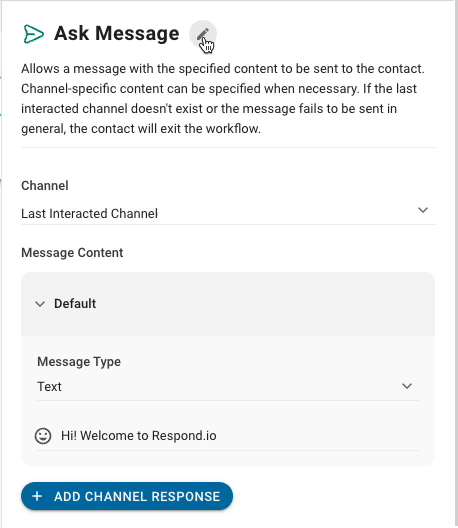
Để sao chép một Bước trong Quy trình làm việc, hãy di chuột qua Bước đó và nhấp vào biểu tượng Sao chép xuất hiện ở trên cùng bên phải.
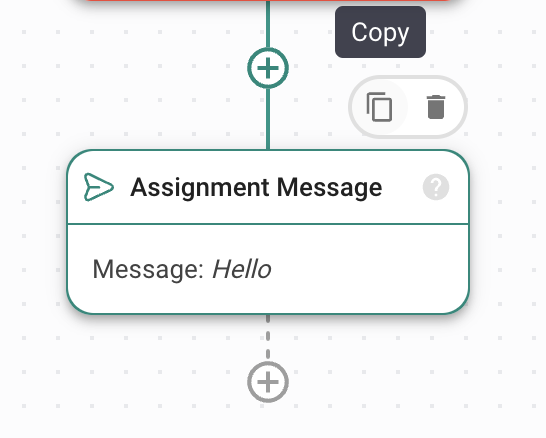
Để dán một Bước đã sao chép vào Quy trình công việc, hãy nhấp vào nút + mà bạn muốn dán Bước vào và chọn Dán Bước (có tên bước đã sao chép) trong menu Thêm Bước.
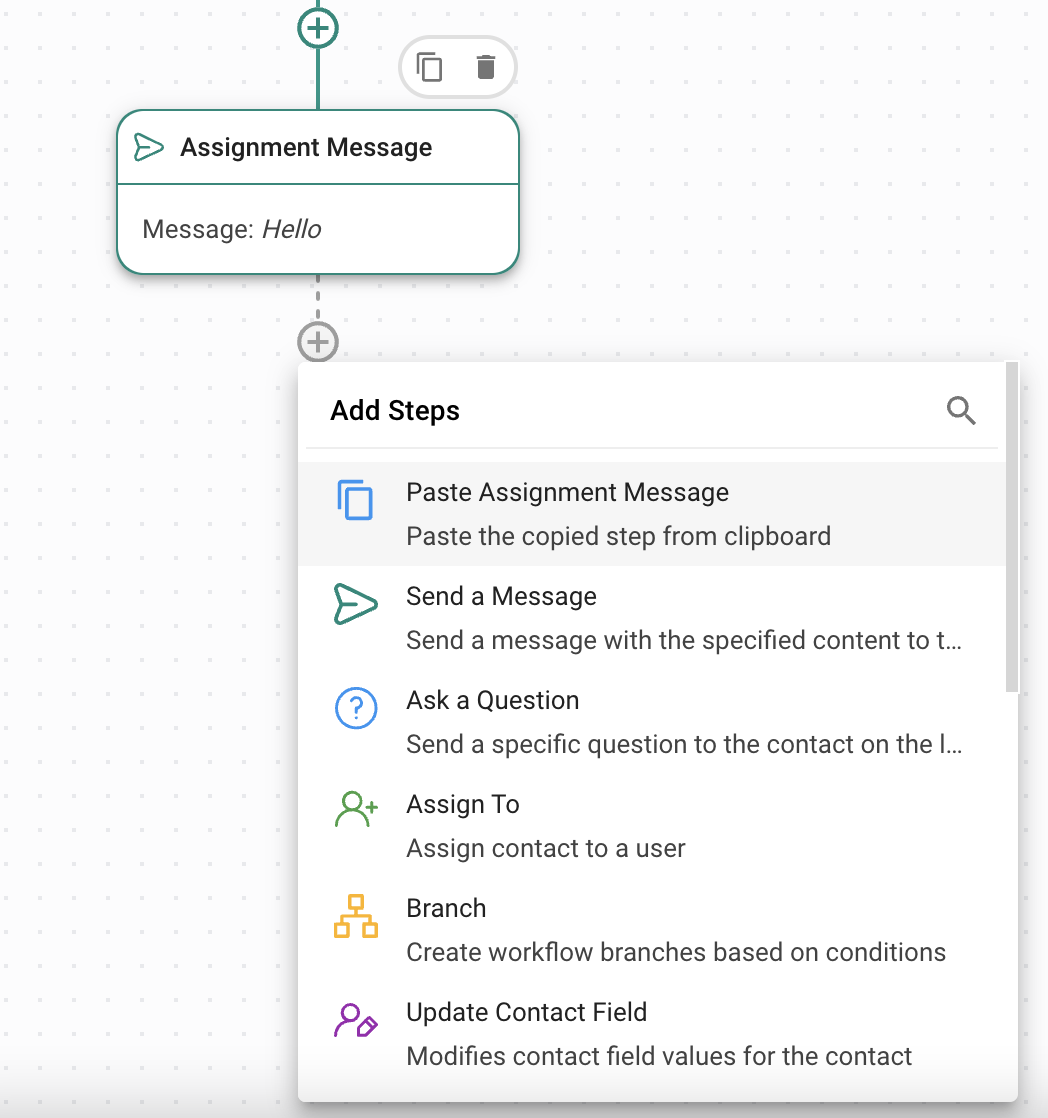
Việc sao chép các bước chỉ có thể thực hiện trong cùng một quy trình công việc.
Nhấp và giữ Bước rồi kéo đến vị trí mong muốn để di chuyển Bước quy trình làm việc. Khi di chuyển một Bước cha có các Bước con được gắn bên dưới, tất cả các Bước con sẽ được di chuyển cùng với Bước cha.
Để xóa một Bước khỏi Quy trình công việc, hãy di chuột qua Bước đó và nhấp vào biểu tượng Xóa xuất hiện ở góc trên bên phải.
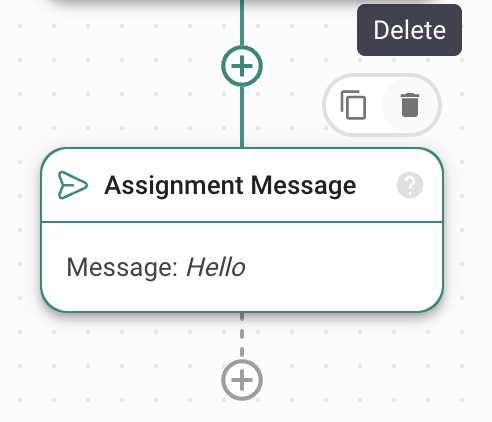
Nếu bạn xóa một Bước có nhiều nhánh (ví dụ: Nhánh, Gửi tin nhắn), tất cả các Bước tiếp theo cũng sẽ bị xóa. Một hộp thoại sẽ xuất hiện để xác nhận hành động này.
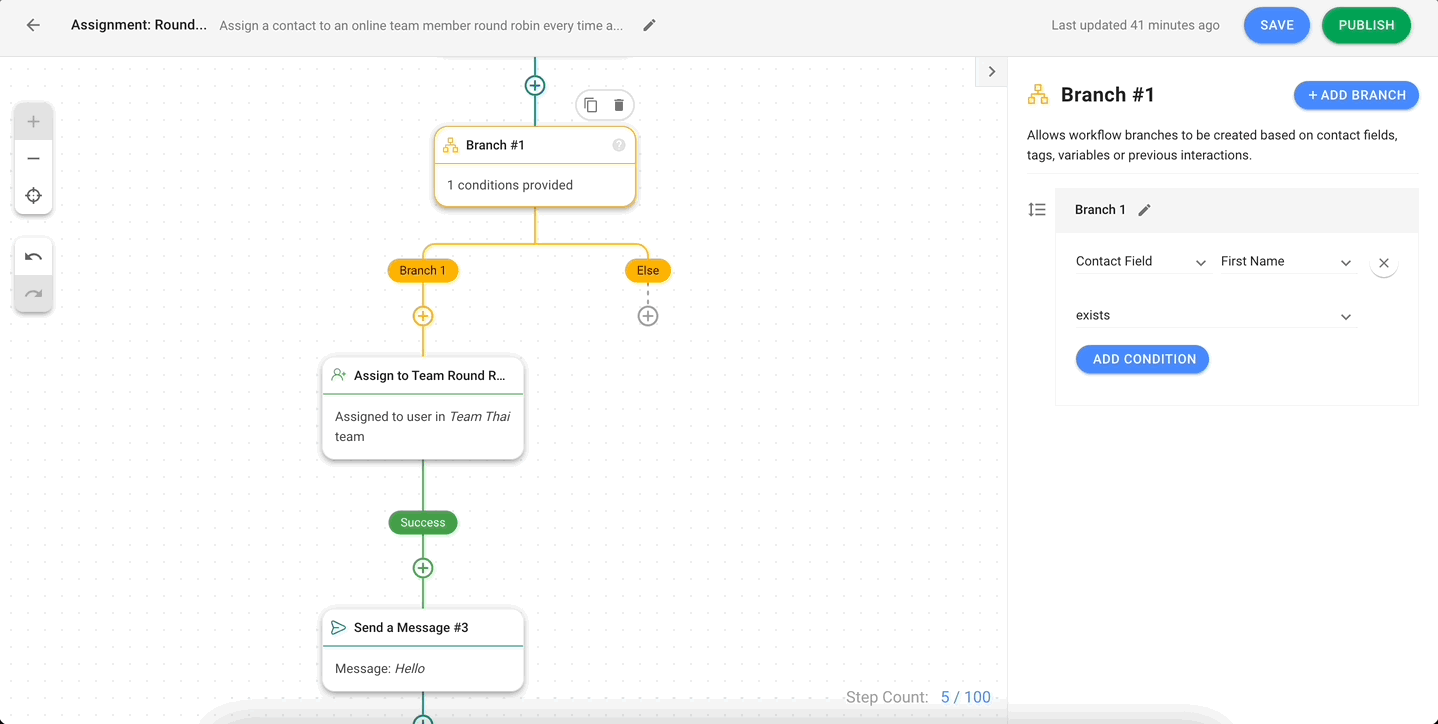
Dưới đây là danh sách các bước có sẵn trong mô-đun Quy trình công việc. Bạn có thể nhấp vào từng bước để tìm hiểu thêm về chức năng của bước đó.
Bươc | Sự mô tả |
|---|---|
AI Agent | Tự động hóa các cuộc hội thoại bằng AI Agent. |
Gửi tin nhắn | Gửi tin nhắn tùy chỉnh có nội dung cụ thể đến Người liên hệ.Đặt câu hỏi |
Đặt câu hỏi | Yêu cầu Người liên hệ đặt câu hỏi cụ thể trên Kênh tương tác gần đây nhất. |
Giao cho | Chỉ định Liên hệ cho một người dùng cụ thể, một người dùng trong nhóm, một người dùng trong không gian làm việc hoặc bỏ chỉ định.Nhánh |
Chi nhánh | Tạo các nhánh quy trình công việc dựa trên các điều kiện để định hướng luồng công việc. |
Cập nhật thẻ liên hệ | Thêm hoặc xóa một hoặc nhiều Thẻ liên hệ được liên kết với Liên hệ đó. |
Cập nhật trường liên hệ | Sửa đổi giá trị của Trường liên hệ cho Liên hệ. |
Cuộc trò chuyện mở | Mở cuộc trò chuyện với người liên hệ. |
Đóng cuộc trò chuyện | Kết thúc cuộc hội thoại đang diễn ra bằng các ghi chú kết thúc tùy chọn. |
Thêm bình luận | Thêm bình luận nội bộ về Liên hệ hoặc cuộc trò chuyện. |
Nhảy tới | Chuyển hướng quy trình công việc sang một bước khác trong hành trình. |
Chờ | Tạm dừng quy trình làm việc trong một khoảng thời gian nhất định trước khi tiếp tục. |
Kích hoạt một quy trình công việc khác | Cho phép một Liên hệ tiếp tục trong một Quy trình công việc khác từ một Bước cụ thể hoặc từ đầu một Quy trình công việc đã chọn. |
Ngày & Giờ | Tạo nhánh quy trình làm việc dựa trên điều kiện ngày hoặc giờ. |
Yêu cầu HTTP | Gửi yêu cầu HTTP đến một ứng dụng khác nhằm mục đích tích hợp. |
Thêm hàng Google Trang tính | Thêm thông tin từ Quy trình làm việc vào Google Trang tính. |
Gửi sự kiện API chuyển đổi | Gửi sự kiện chuyển đổi trở lại Meta khi có người nhấp vào quảng cáo Meta hoặc nhận được tin nhắn liên quan đến quảng cáo Meta. |
Gửi sự kiện TikTok Lower Funnel | Gửi sự kiện chuyển đổi trở lại TikTok khi có người nhấp vào quảng cáo TikTok hoặc nhận được tin nhắn liên quan đến quảng cáo TikTok. |
Bài viết liên quan 👩💻